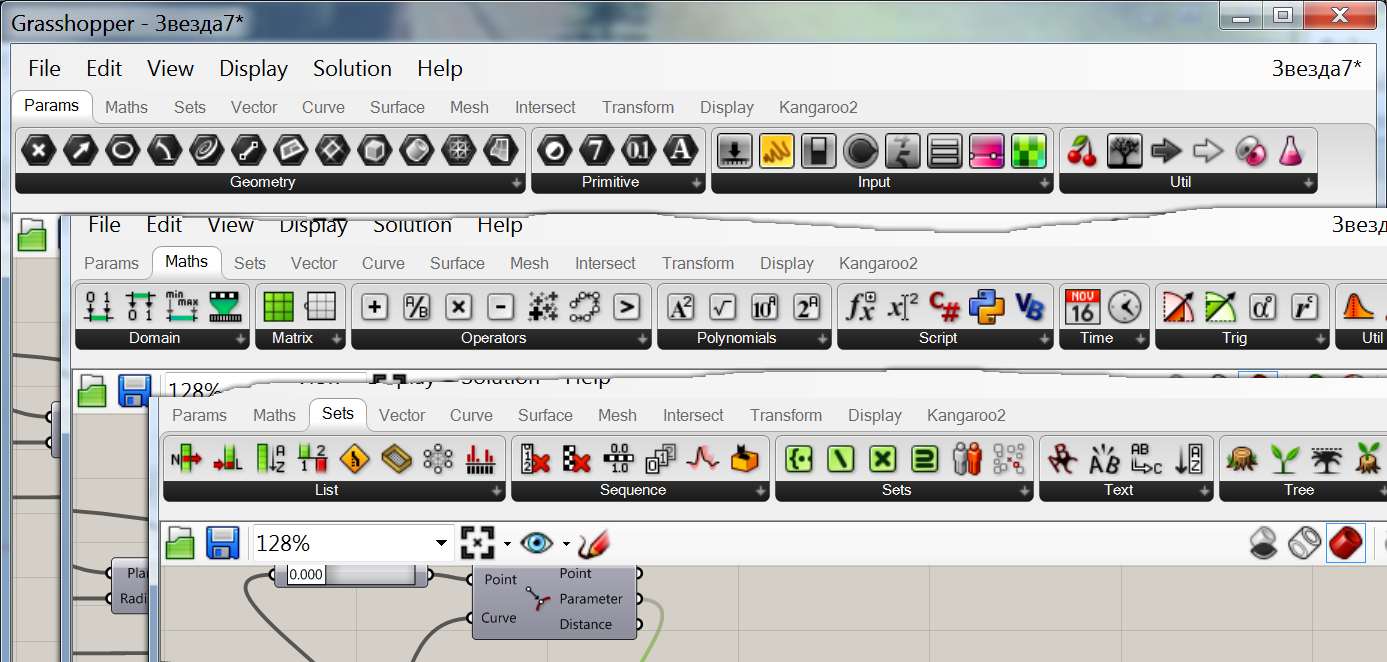
Палитры компонентов содержат ноды и другие объекты Холста.
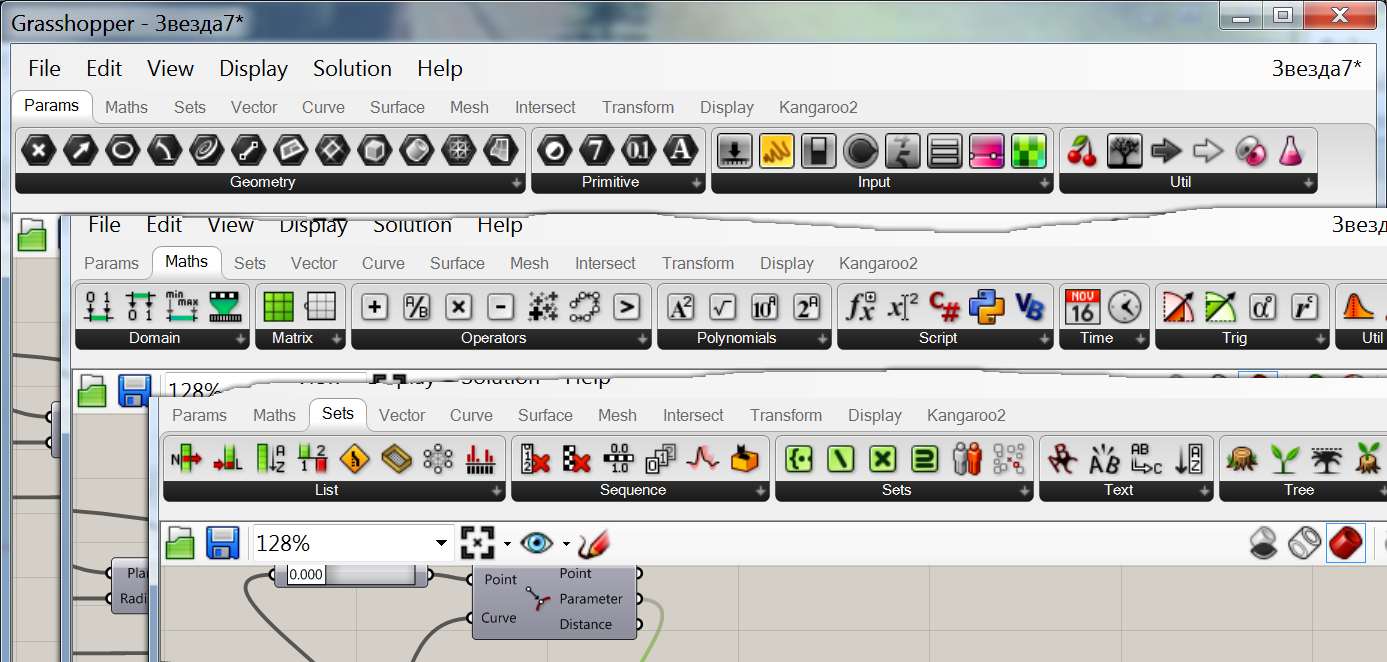
Разные Палитры содержат разные по логике применения компоненты: ноды, относящиеся к полигональной сетке на палитре Mesh, к поверхностям - на палитре Surface и т.д.
Переход между палитрами осуществляется кликом по их названию.
Активная палитра обозначена корешком, на котором находится её название. Оно отображается более тёмным цветом, а неактивные палитры более серым, приглушённым.
Если Вы установите какие-либо плагины к Grasshopper, то, скорее всего, у Вас появятся дополнительные Палитры с компонентами данного плагина. Однако, некоторые плагины не создают своих Палитр, а лишь добавляют свои компоненты на уже имеющиеся Палитры.
Если Вы создаёте свои Пользовательские Объекты и в качестве Category и Sub-Category указываете (оставляете значение по умолчанию) значение User, то у Вас появится новая палитра с названием User.
Названия палитр могут отображаться текстом, а могут и значками.
![]()
Для того, чтобы изменить стиль отображения, нужно зайти в Меню File > Preferences и на вкладке Interface выставить флажок Show Tab Icons (Отображать Иконки Палитр).
Особенно актуально отображение корешков в виде иконок становится тогда, когда у Вас установлено много плагинов и лента с палитрами перестаёт помещаться на экран полностью.
В том же разделе настроек имеются и другие, относящиеся к отображению палитр флажки:
Включает/выключает отображение Панелей с палитрами компонентов.
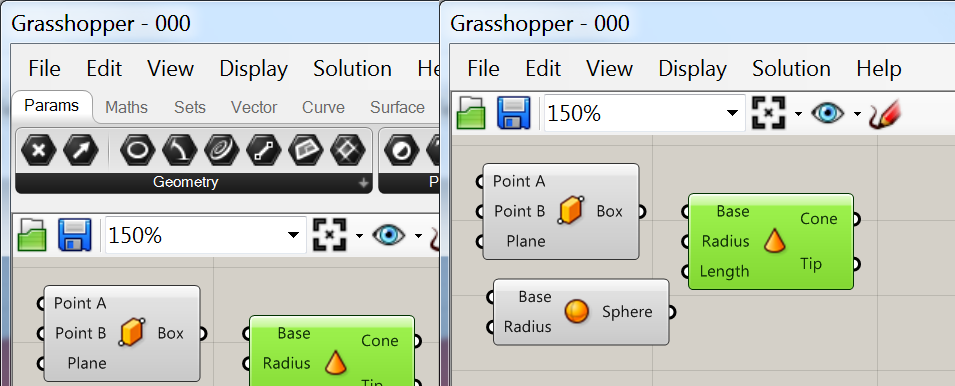
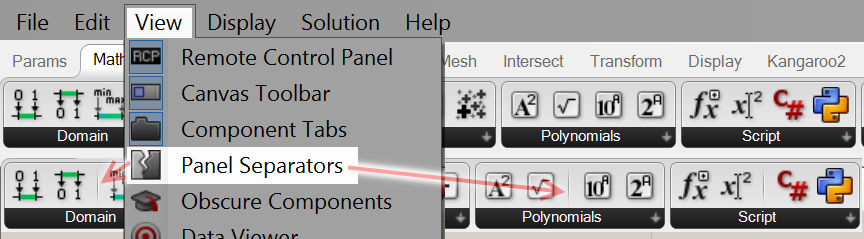
Включает/отключает показ разделителей между группами иконок на Палитрах компонентов.
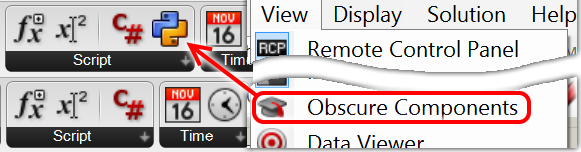
Определяет, будут ли отображаться на свёрнутой палитре компоненты, которые редко используются неопытными пользователями.
Эти команды также доступны из Меню View.
По умолчанию неразвёрнутая Палитра Компонентов отображает всего один ряд значков. Но, если потянуть за нижний край палитры, то она станет сколь угодно высокой.
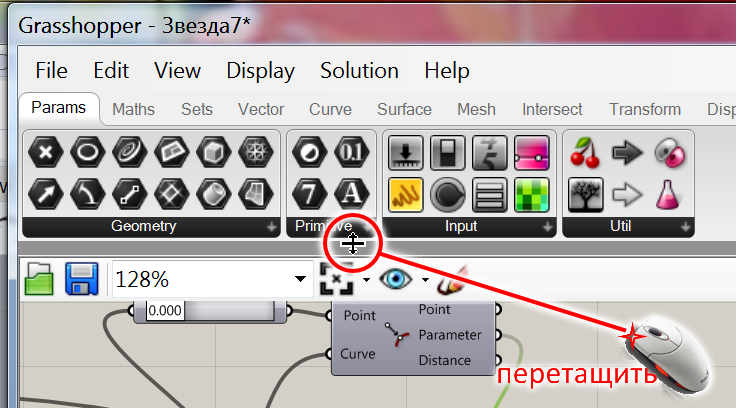
Или можно, просто, по необходимости, кликать по чёрной полоске внизу палитры, чтобы раскрыть данную группу компонентов.
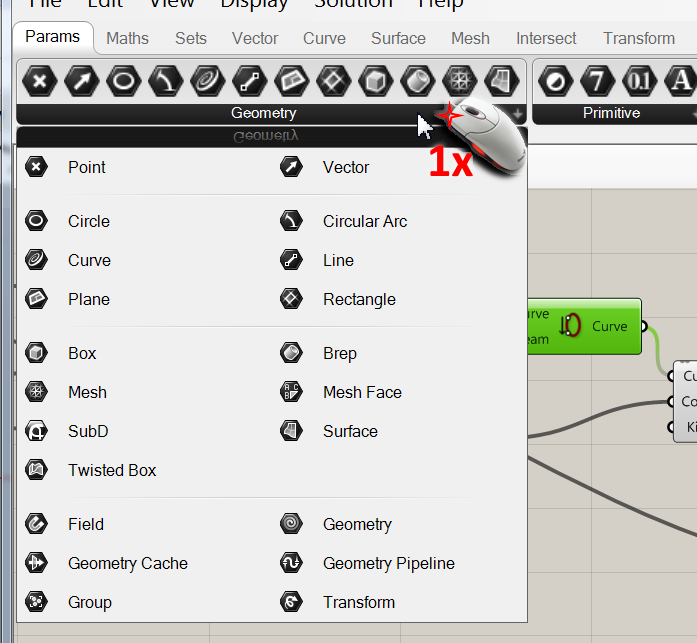
Если кликнуть правой кнопкой мыши по значку компонета на Палитре, то мы обнаружим его контекстное меню:
Component Info (Информация о Компоненте).
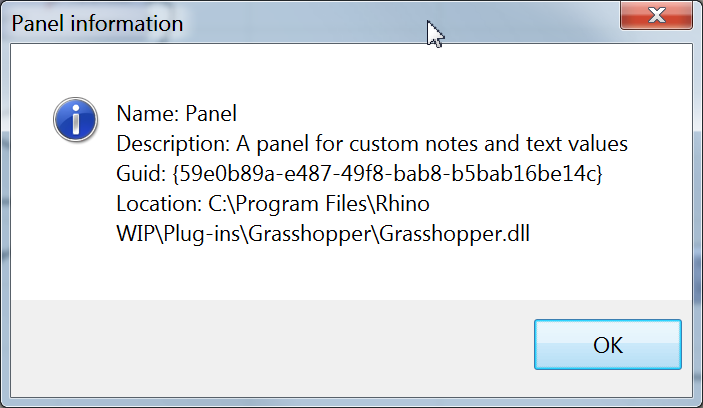
При выборе этото пункта откроется информационное окно с описанием компонента: его имя (Name), Guid (Уникальный идентификатор), и месторасположение (Location).
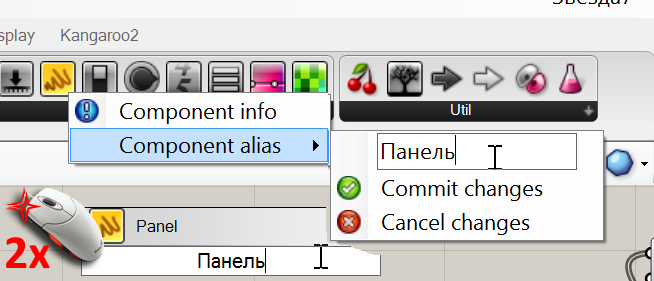
Здесь Вы можете придумать своё удобное название для компонента, которое потом поможет легко его найти через двойной клик по Холсту или через Меню Edit > Create.
Каждую Палитру Компонентов по отдельности рассмотрим в индивидуальных главах.